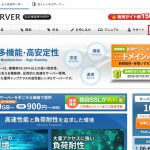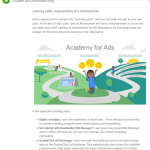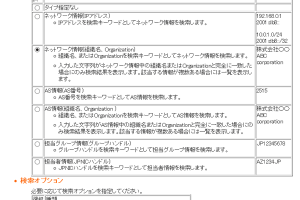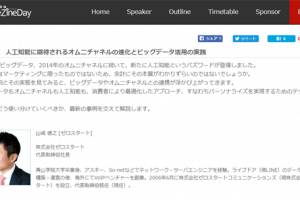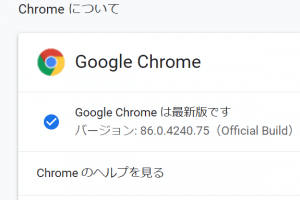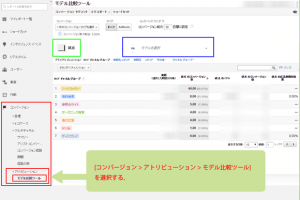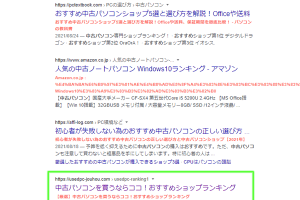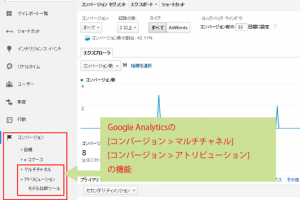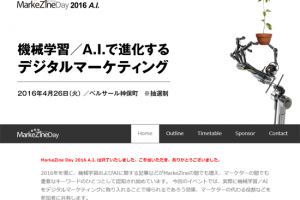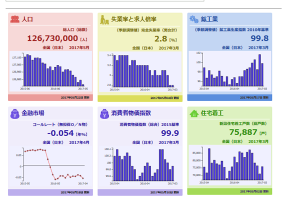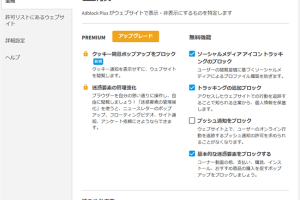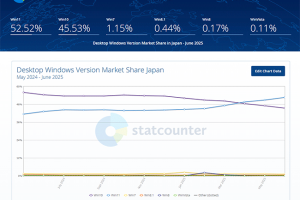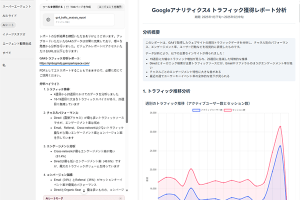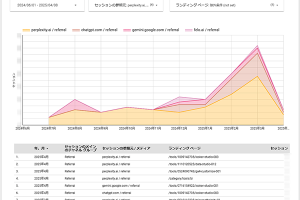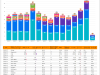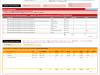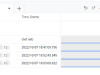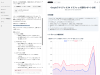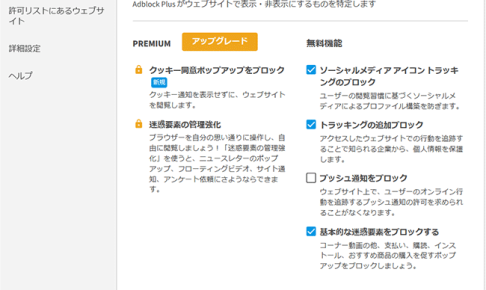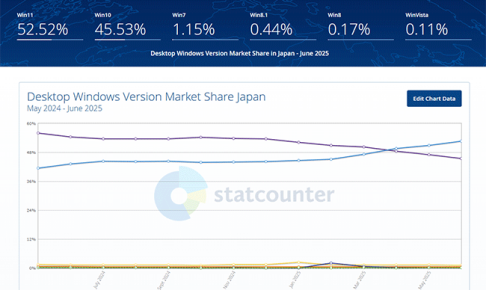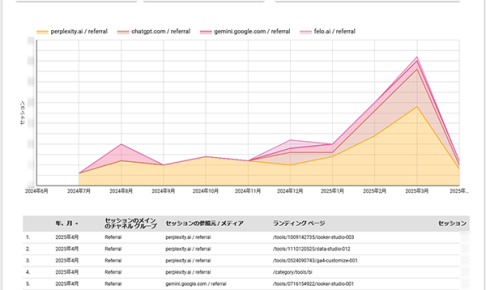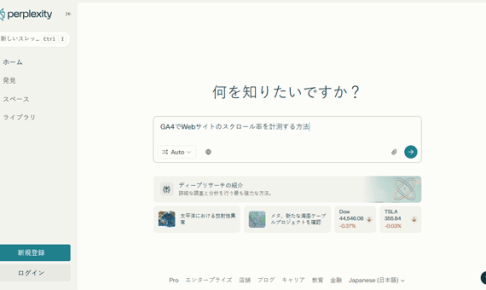記事「Google アナリティクス個人認定資格(GAIQ)がGoogle Partners からAcademy for Adsに移行するアナウンス」で書いたように,GoogleのGAIQ(Googleアナリティクス個人認定資格)やAdWrodsの認定資格を管理が,今月からAcademy for Adsで管理されることになりました.今月上旬頃アクセスしてみたのですが,まだGoogle Partnersに移行するというアナウンスが残った状態で,実際には移行されていませんでした.今日(1月20日)にアクセスしたところ,移行されたようなのでAcademy for Adsに早速ログインしていました.
<この記事は「デジマのあれこれ」にて2018年1月頃公開された記事を一部改良して移植したものです>
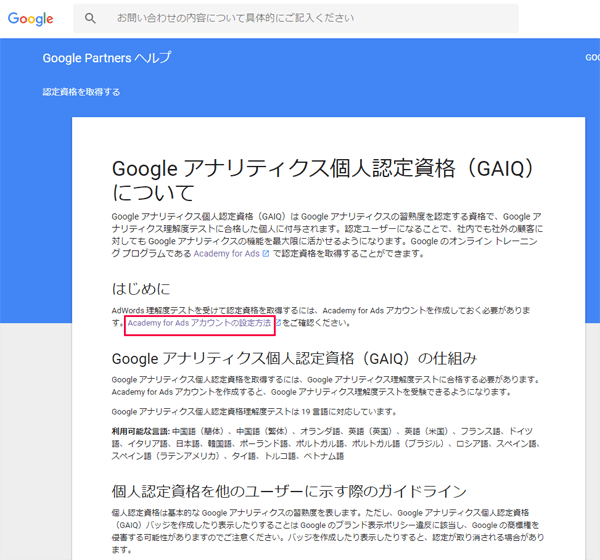
図1
まず,図1のようにGoogle Partnersヘルプの「Googleアナリティクス個人認証資格(GAIQ)について」のように移行するという注意書きがなくなっていました.図1の赤く囲った「Academy for Ads アカウントの設定方法」をクリックすると,図2のようなAcademy for Adsのヘルプのページに飛びます.
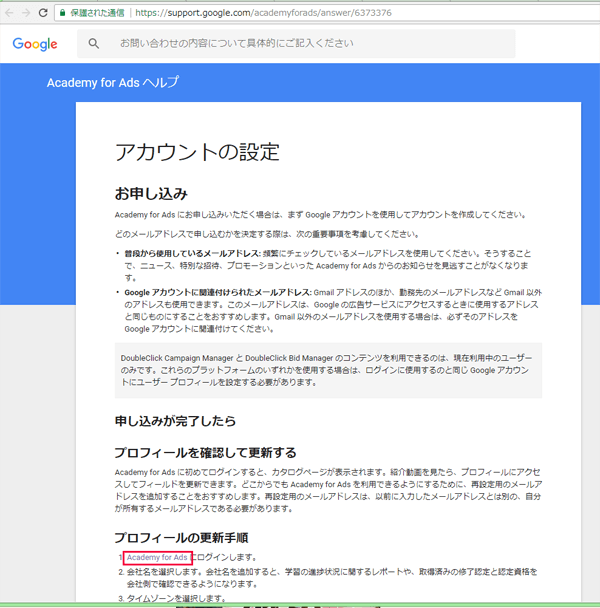
図2
ここで,図2で赤く囲ったプロフィールの更新手順の下にある「Academy for Ads」のリンクをクリックすると,図3のようなAcademy for Adsのログイン画面になりました.
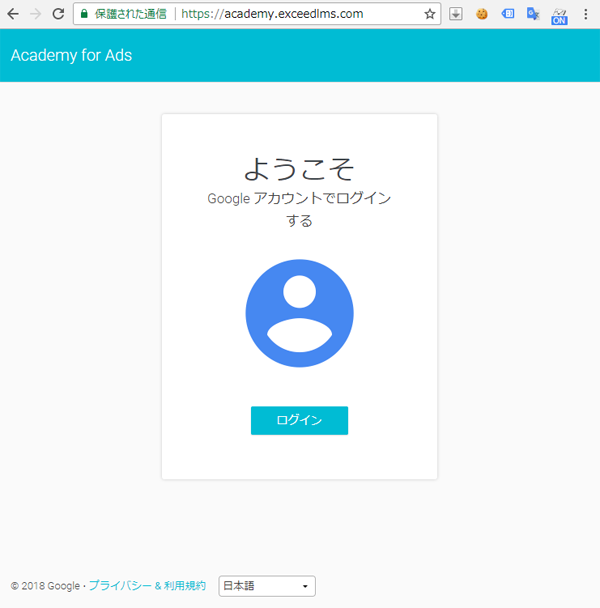
図3
図3の「ログイン」ボタンをクリックするとGoogleアカウントを入力(もしくはすでにブラウザに保存されている場合はその一覧から選ぶ)画面となり,そこでアカウントを入力(もしくは選択)するとそのGoogleアカウントに紐付くGoogle Partnersの情報を引き継ぐためかアクセス許可を図4のように聞いてきますので,「許可」ボタンをクリックします(ただし,私が今回使ったアカウントはGoogle Partnersの情報が全くないものでした).
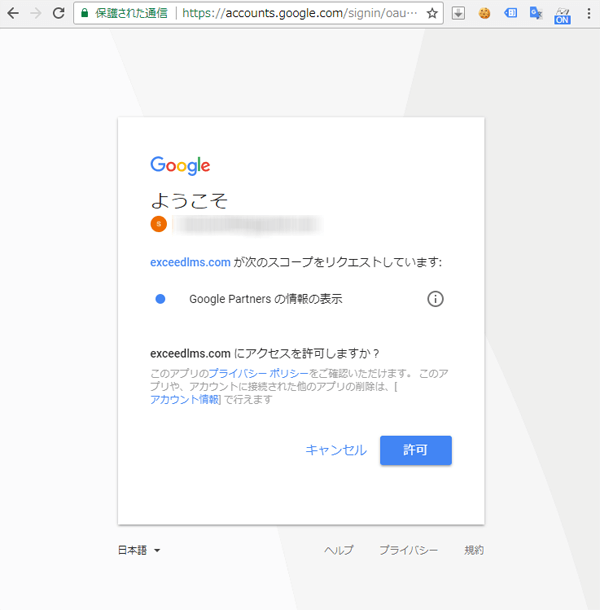
図4
すると図5のようにAcademy for Adsアカウントの情報を会社と共有するかが聞かれます.必要な場合は「はい」を選択しましょう.私は今回は「いいえ」を選択です.なお,会社との共有は後でも設定できると思います.
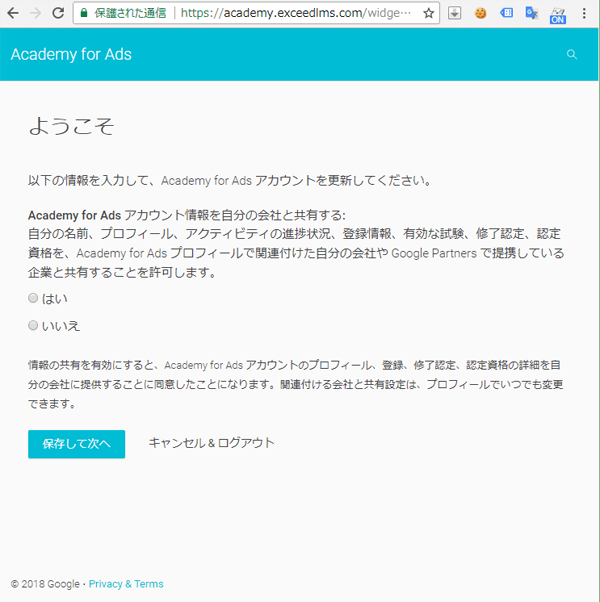
図5
Academy for Adsにログインした画面が図6です.
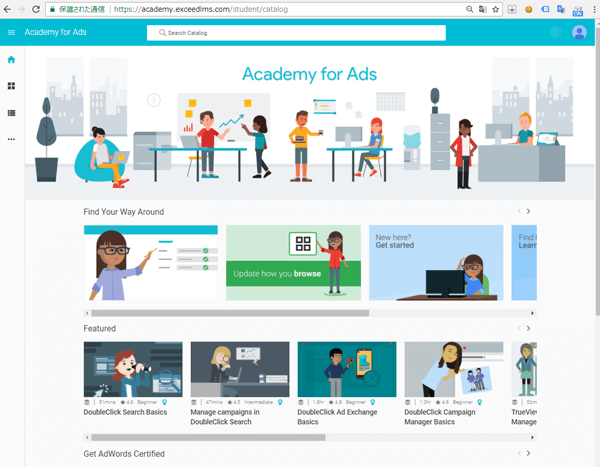
図6
言語対応していない(日本語化されていない)のかと思いましたが,図7のように下で「日本語」を選べました.
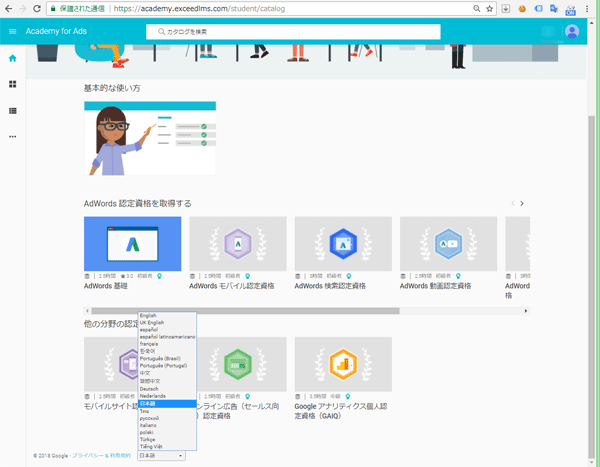
図7
日本語を選ぶと図8のようになります.
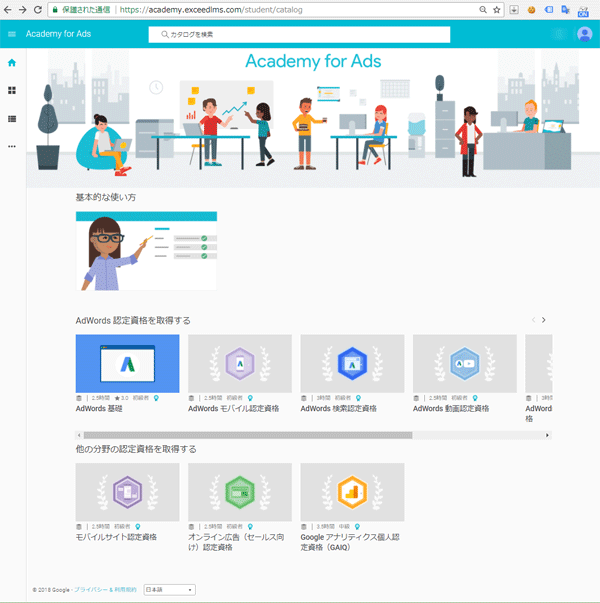
図8
図8の「基本的な使い方」をクリックすると,図9のようにプロフィールの編集や会社の詳細やメールの受信設定などの説明があります.
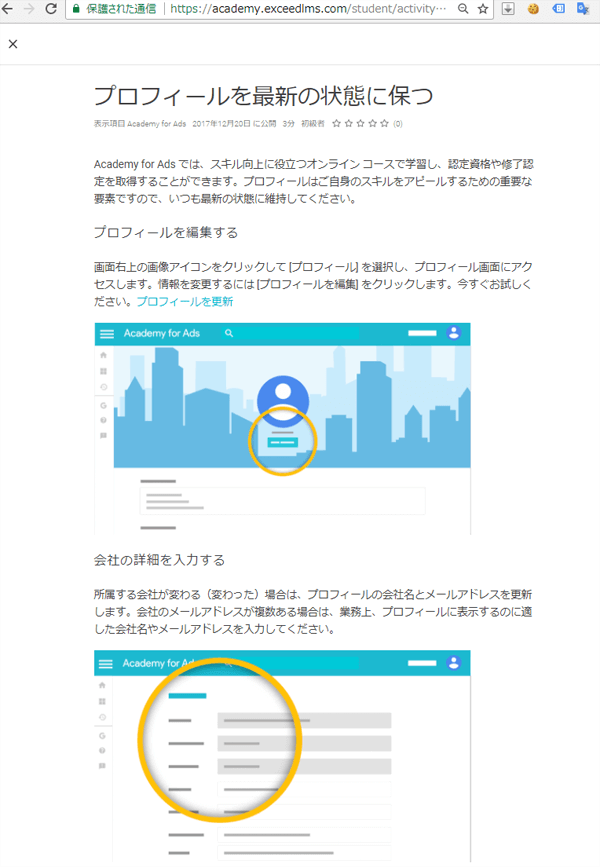
図9
左タブのアイコンは上から「ホーム(図8の画面)」,「一覧(図10参照)」,「ライブラリー(図11参照)」,そして図12のような表示となっていました.
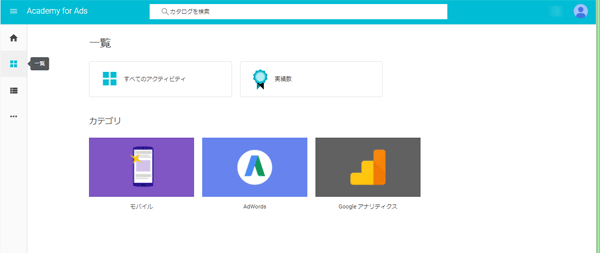
図10
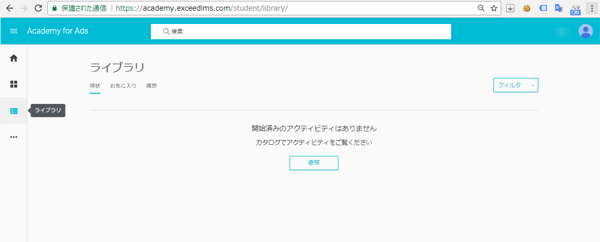
図11
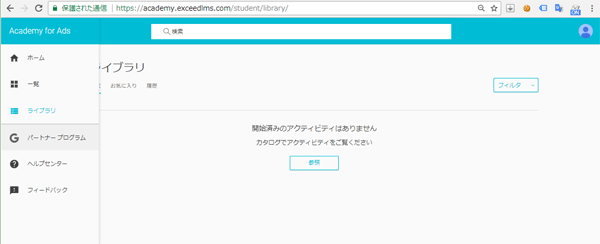
図12
図8の「Googleアナリティクス個人認証資格(GAIQ)」をクリックすると図13のような画面になります.テストは,認定資格の要件の「Googleアナリティクス」理解度テストを選択すれば受けられるようです.
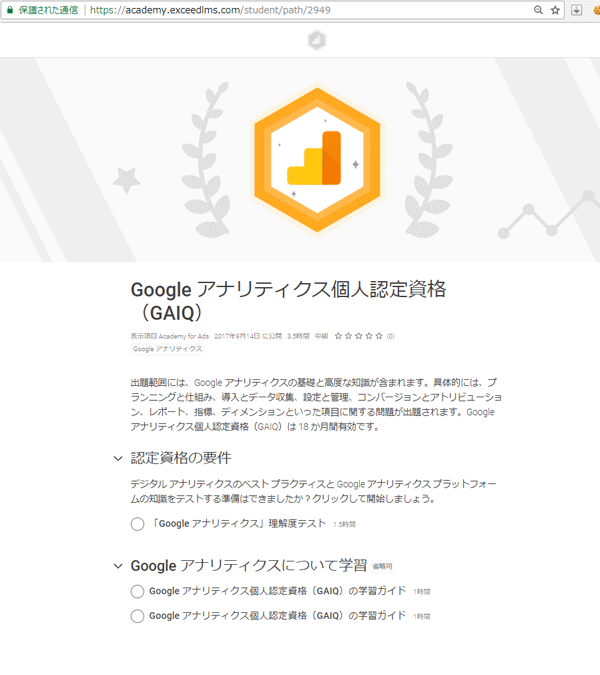
図13
Googleアナリティクスについての学習にある2つの「Googleアナリティクス個人認証資格(GAIQ)ガイド」はそれぞれアナリティクスアカデミーの「Google アナリティクス初級者向けコース」と「Google アナリティクス上級者向けコース」リンクがされています.